2. Trước khi định vị điện thoại Samsung bạn cần phải làm gì?
Nếu chẳng may khi đang dùng mà các bạn bị mất điện thoại Samsung đột ngột thì phải làm thế nào? Trong trường hợp này, nhiều người đã phải bỏ cuộc và chọn mua máy mới. Tuy nhiên, nếu như các bạn nắm được 5 cách định vị điện thoại Samsung ngay bên dưới đây thì việc tìm kiếm là cực kỳ dễ dàng.
1. Định vị điện thoại Samsung có tác dụng gì?
Trước khi đi vào tìm hiểu cách định vị điện thoại Samsung của mình khi bị mất, các bạn có thể tham khảo những lý do chúng ta nên nắm thủ thuật này ngay sau đây:
- Chức năng Find My Mobile sẽ cho phép người dùng quyền truy cập vào thiết bị dù cho bạn không có kết nối internet.
- Hỗ trợ người dùng sao lưu dữ liệu của điện thoại lên Samsung Cloud.
- Chặn được quyền truy cập vào ứng dụng Samsung Pay trên điện thoại.
- Điều khiển từ xa điện thoại đã bị mất và khóa hoặc mở khóa màn hình thông qua website Find My Mobile.
- Định vị được những thiết bị trong hệ sinh thái Samsung Galaxy khác bằng phần mềm SmartThings Find.
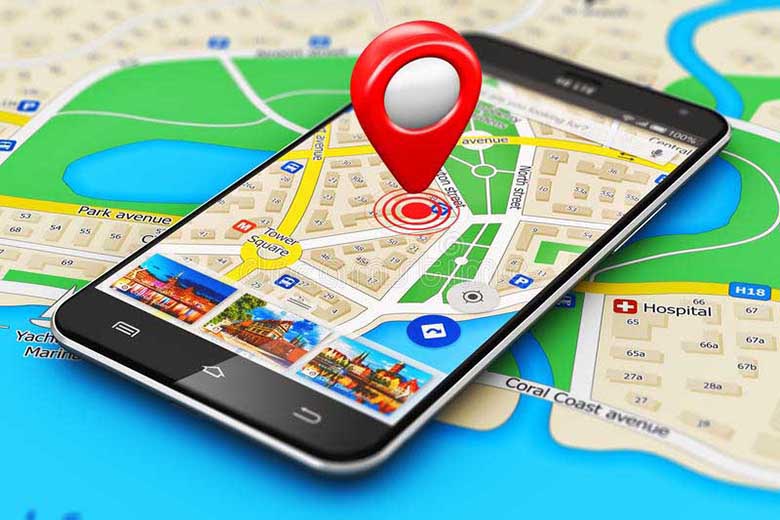
2. Trước khi định vị điện thoại Samsung bạn cần phải làm gì?
Trước khi đi vào cách tìm điện thoại Samsung bị mất, các bạn cần nắm chắc các điều sau đây để quá trình thực hiện được suôn sẻ và thành công nhất:
- Người dùng cần được cấp tài khoản Samsung đã được thiết lập trên chính điện thoại của mình.
- Đã cài đặt cho phép Google thu thập thông tin vị trí cũng như đồng ý với những điều khoản, điều kiện để được sử dụng kết nối mạng không dây.
3. Cách định vị điện thoại Samsung bằng Find My Mobile
Sử dụng Find My Mobile được xem là cách cài định vị điện thoại Samsung rất đơn giản và được áp dụng nhiều hiện nay. Cách thực hiện chỉ là đơn giản như sau đây.
Cài đặt ứng dụng Find My Mobile trên điện thoại
Bước 1: Mở lên phần Cài đặt (Settings) trên màn hình chính của thiết bị.
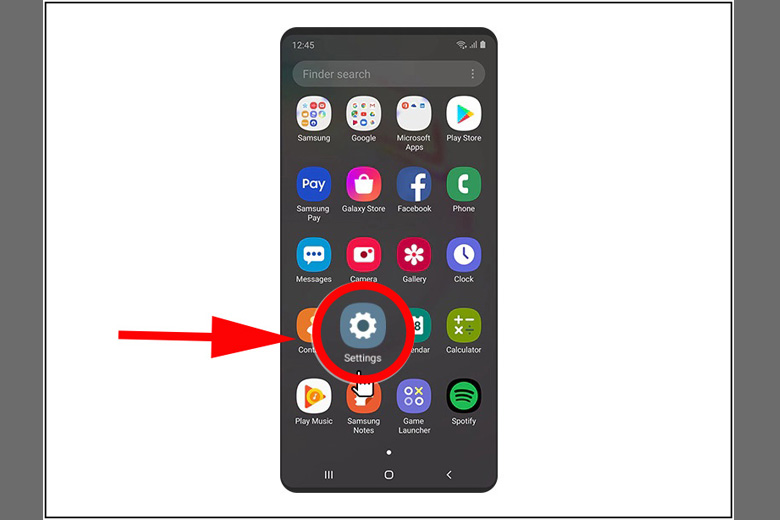
Bước 2: Nhấn chọn vào mục Sinh trắc học và bảo mật (Biometrics and security).
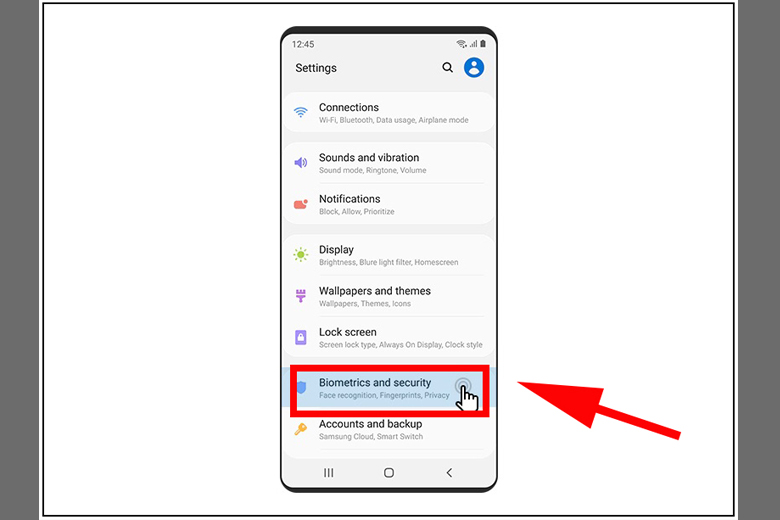
Bước 3: Bấm vào nút Tìm di động của bạn (Find My Mobile).
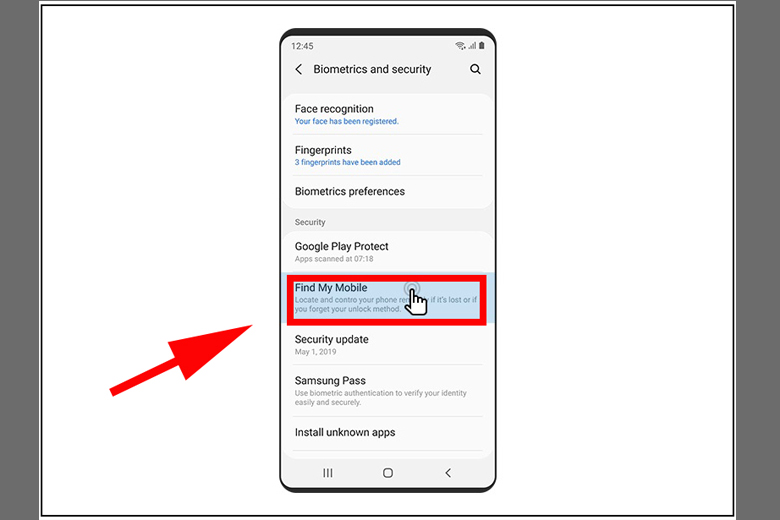
Bước 4: Nhấn vào thanh kích hoạt để Bật nó lên.
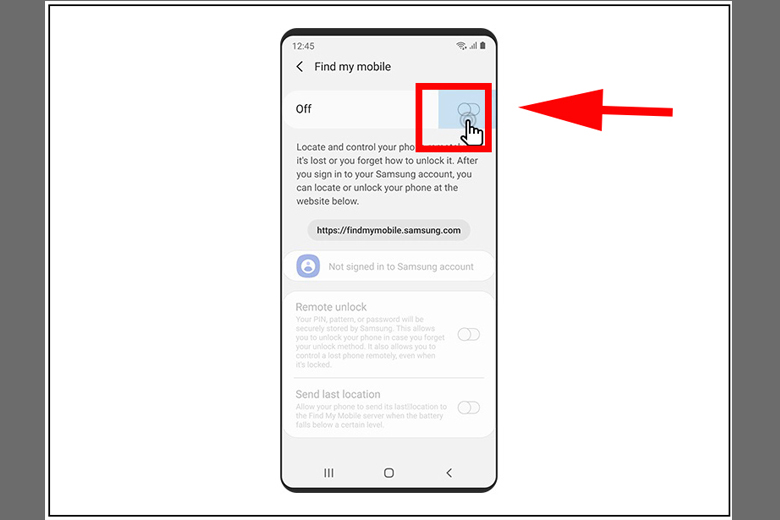
Bước 5: Điền vào email và mật khẩu tài khoản Samsung mà các bạn sử dụng > Bấm vào nút Đăng nhập (Sign in) ở bên dưới hay lựa chọn vào phần Tiếp tục với Google (Continue with Google).
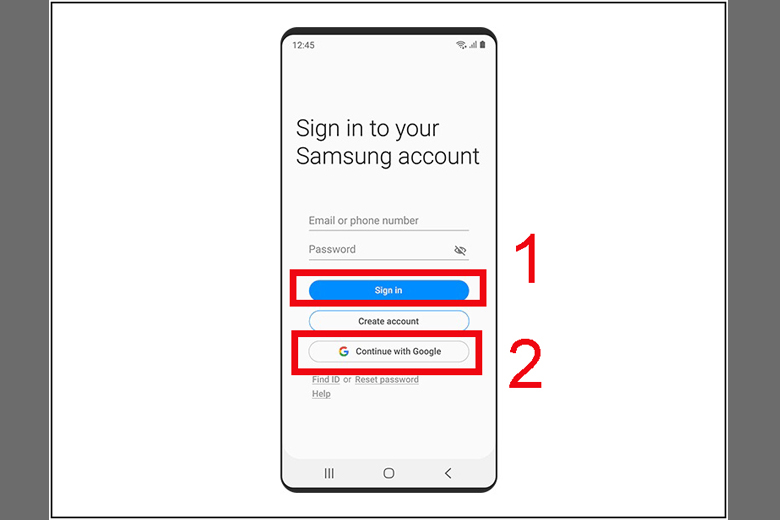
Thiết lập chức năng Offline Finding
Bước 1: Bấm bật lên phần Offline Finding.
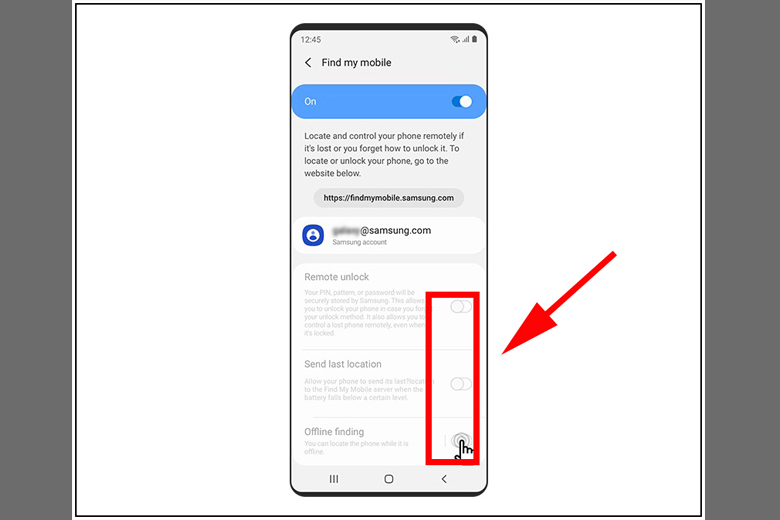
Bước 2: Đã hoàn tất việc thiết lập.
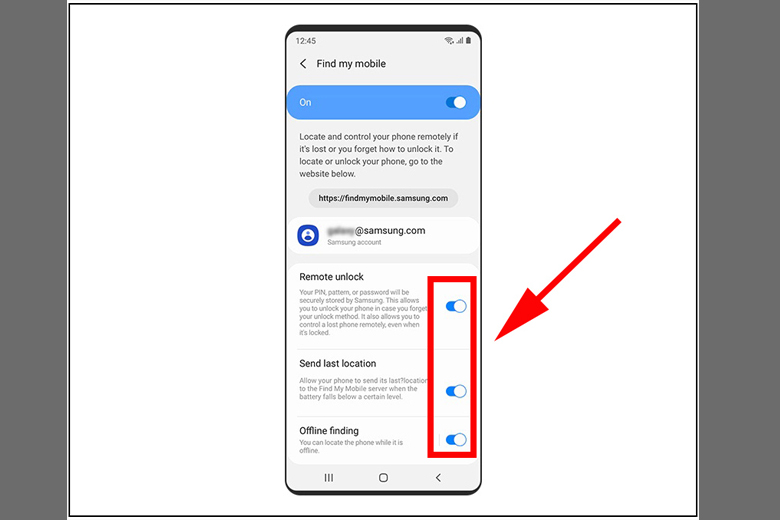
Truy cập vào website Tìm di động của bạn
Bước 1: Các bạn sử dụng trình duyệt trên điện thoại để truy cập vào trang web Tìm di động của bạn bằng cách nhấn TẠI ĐÂY > Click tiếp vào nút Sign in để có thể đăng nhập vào tài khoản Samsung của các bạn đang sử dụng.
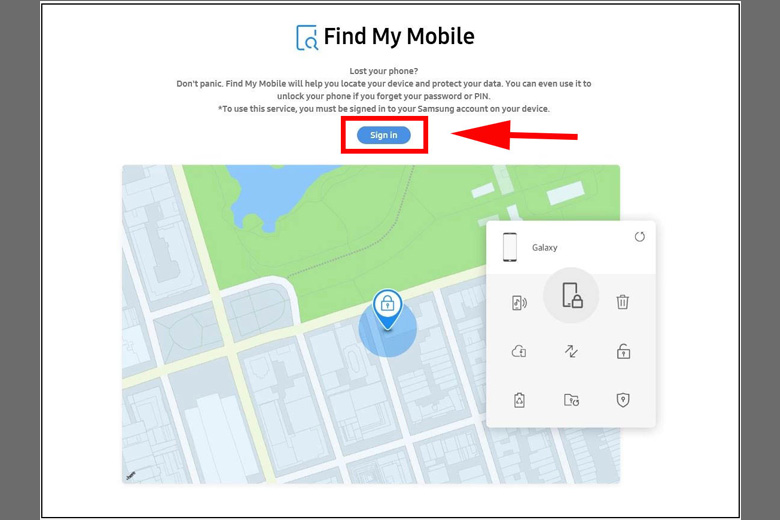
Bước 2: Nhập vào các ô thông tin địa chỉ email và mật khẩu (Password) của bạn > Tiếp theo, bấm chọn vào nút Sign in để qua bước kế tiếp. Bên cạnh đó, nếu như bạn có tài khoản Google thì có thể tiếp tục bằng cách nhấn chọn vào phần Continue with Google.
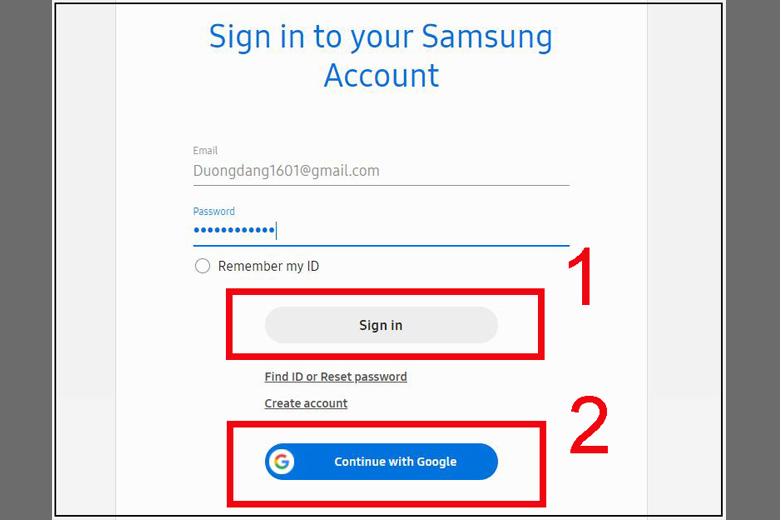
Bước 3: Chọn tick vào ô bên cạnh phần I have read and agree to all of the above > Click nút Agree.
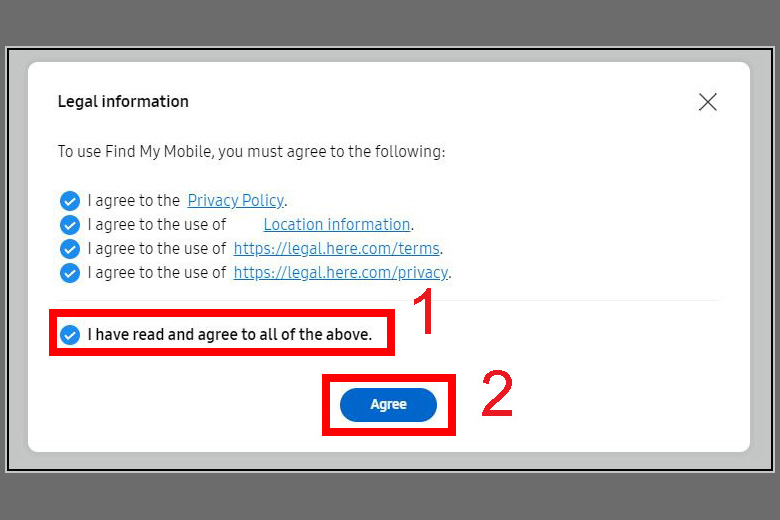
Bước 4: Tiếp theo, các bạn hãy nhấn tick ô I have read and agree to all of the above > Bấm chọn Agree tương tự như ở bước 3 bên trên.
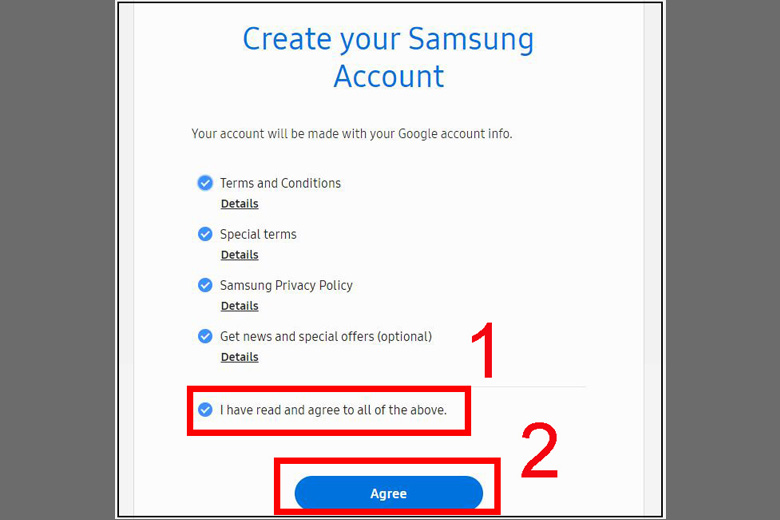
Bước 5: Nhấn chọn vào nút Continue để hoàn thành công đoạn đăng nhập.
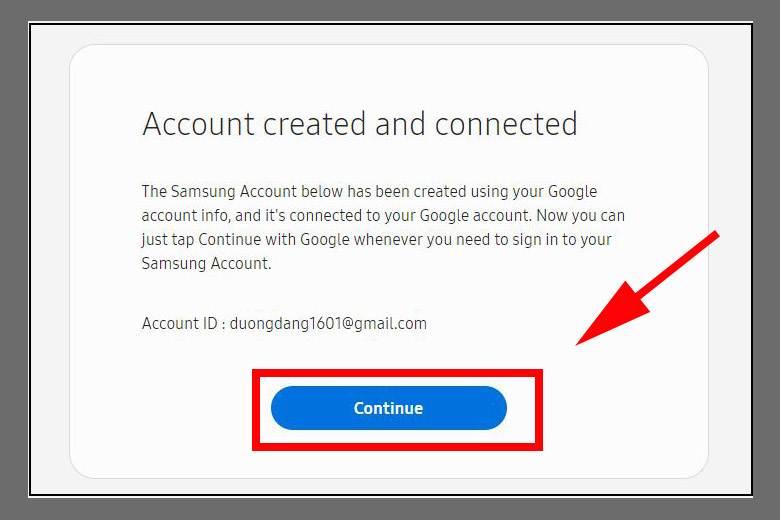
Bước 6: Lựa chọn những chức năng theo đúng với mong muốn của bản thân như là: Ring (Rung), Lock (Khóa), Track location (Theo dõi định vị), Erase data (Xóa dữ liệu), Back up (Sao lưu), Retrieve calls/messages (Lấy lại cuộc gọi/tin nhắn), Unlock (Mở khóa), Expand Battery Life (Gia tăng tuổi thọ pin), Set Guardians (Cài đặt người giám hộ) là đã xong.
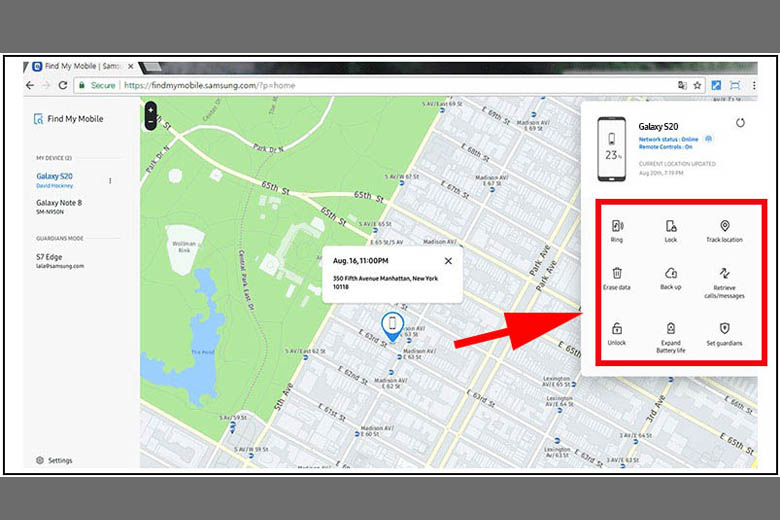
4. Cách tìm điện thoại Samsung bị mất bằng Find my device
Find my device được xem là chức năng xuất hiện trên đa số các điện thoại Samsung hiện nay trên thị trường. Tuy nhiên, bạn cần phải áp dụng cách cài đặt định vị điện thoại Samsung trước khi bị mất thì mới có thể tìm lại được thiết bị của mình. Dưới đây chính là những bước thiết lập định vị trên thiết bị mà các bạn có thể làm theo:
Bước 1: Truy cập vào phần Cài đặt > Nhấn chọn phần Google > Vào mục Bảo mật.
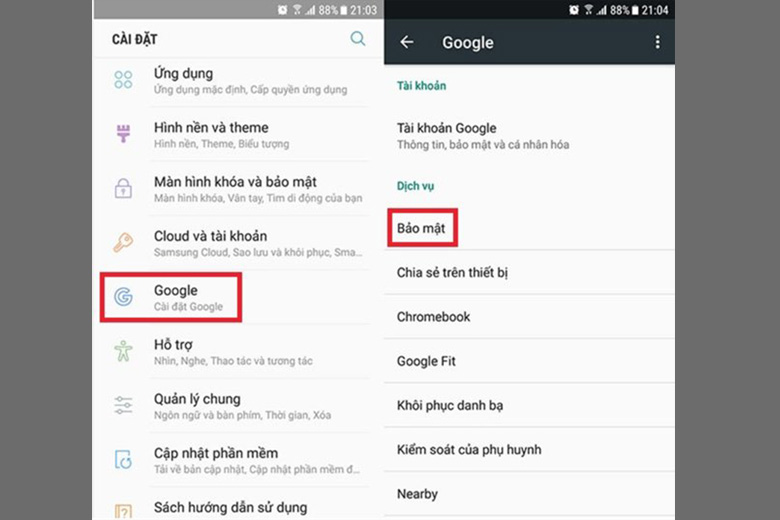
Bước 2: Tiếp theo, các bạn nhấn chọn vào Tìm thiết bị rồi kích hoạt chức năng đó lên.
Bước 3: Mọi người quay trở về vào phần Cài đặt trên điện thoại > Truy cập vào phần Vị trí rồi kích hoạt tính năng đó lên.
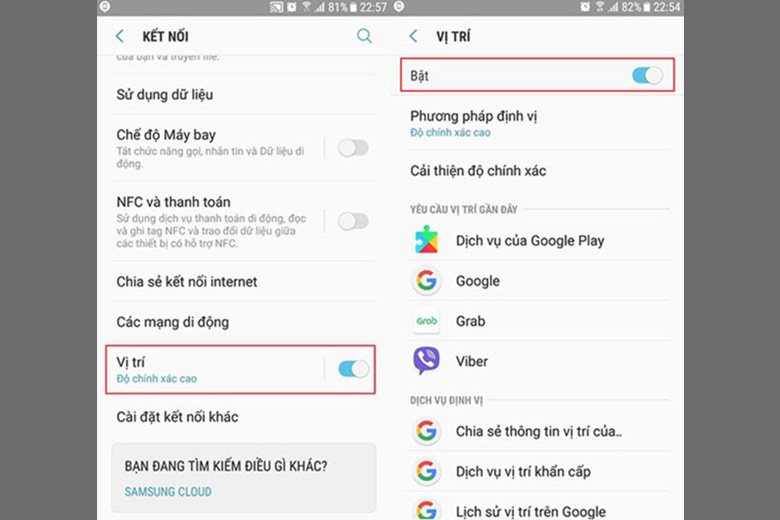
Bước 4: Ở phần Phương pháp định vị, các bạn nhấn chọn mục Độ chính xác cao.
Bước 5: Sau đó, hãy quay trở về ở phần Vị trí > Ở phần Cải thiện độ chính xác, bạn hãy bật lên mục Dò tìm Wi-Fi và Dò tìm Bluetooth để giúp cho việc định vị này được gia tăng đáng kể về độ chính xác.
Bước 6: Tiếp đến, các bạn sẽ trở lại mục Vị trí > Chọn vào phần Lịch sử vị trí trên Google > Bạn hãy kích hoạt lên chức năng Lịch sử vị trí là xong.
5. Cách định Vị Điện Thoại Samsung Bị Mất Bằng ứng dụng Cocospy
Cách cài định vị trên điện thoại Samsung cũng khá hay đó chính là sử dụng phần mềm có tên là Cocospy. Đây chính là ứng dụng rất nổi tiếng trong việc định vị và tìm lại các thiết bị bị mất. Ngoài ra, app này cũng hoàn toàn không đòi hỏi máy phải được root và nó vận hành ở chế độ tàng hình.
Dưới đây là một số yêu cầu cơ bản về phần cứng và phần mềm để sử dụng ứng dụng:
- Hệ điều hành: Điện thoại dùng Android 4.0 trở lên.
- Địa chỉ email của bạn đang hoạt động.
- Có kết nối mạng internet ổn định.

Bên dưới đây chính là các bước thao tác mà các bạn có thể thực hiện theo:
Bước 1: Mở lên bất kỳ một trình duyệt nào > Truy cập vào website của Cocospy > Nếu bạn chưa có tài khoản thì hãy tạo một tài khoản cho riêng mình.
Bước 2: Nhấn chọn vào biểu tượng Android để đi tới bước tiếp theo.
Bước 3: Lựa chọn bất kỳ gói nào theo ý thích và tiến hành việc thanh toán.
Bước 4: Sau đó, người dùng sẽ nhận được một email để xác nhận việc thanh toán cùng với thông tin đăng nhập và link download ứng dụng.
Bước 5: Tải về và cài đặt ứng dụng Cocospy trên điện thoại Samsung của mình > Hãy đảm bảo rằng các bạn lựa chọn chế độ Stealth Mode trong quá trình thiết lập.
Bước 6: Nếu như bạn gặp tình trạng điện thoại Samsung bị mất và đã cài đặt ứng dụng Cocospy > Thực hiện đăng nhập vào tài khoản của Cocospy của các bạn trên một thiết bị khác nào đó.
Bước 7: Chờ trong giây lát để việc đồng bộ hóa trên điện thoại Samsung của bạn hoàn tất.
Bước 8: Khi đó, một bảng điều khiển sẽ xuất hiện trên màn hình của máy. Ở phần này, những thông tin về chiếc điện thoại của bạn hiển thị ở khung bên trái (gồm có cả thông tin về vị trí).
Bước 9: Nhấn chọn vào những tùy chọn tương ứng để vào phần tin nhắn, cuộc gọi, duyệt web, vị trí,… trên chiếc điện thoại Samsung mà các bạn bị mất.
6. Hướng dẫn cài định vị giữa 2 điện thoại Samsung
Bên cạnh những thủ thuật trên, cách cài định vị giữa 2 điện thoại Samsung cũng là vô cùng cần thiết để áp dụng trong lúc khẩn cấp. Trong trường hợp này, nếu như một trong hai thiết bị bị mất thì chúng ta vẫn có thể sử dụng máy còn lại để chia sẻ vị trí, giám sát và tìm kiểm đơn giản. Bên dưới đây chính là cách thực hiện cho các bạn:
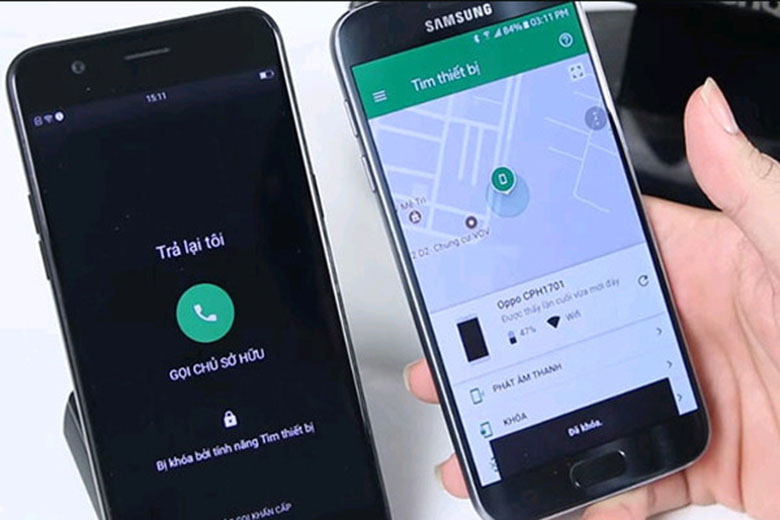
7. Tạm kết
Hy vọng bài viết 4 cách định vị điện thoại Samsung – Tìm lại khi bị mất nhanh nhất ở trên của mình cũng đã giúp cho mọi người có thể áp dụng và tìm lại được thiết bị của mình trong trường hợp cấp bách. Chúc các bạn thực hiện thành công.
Đừng quên liên tục theo dõi trang Dchannel của hệ thống Di Động Việt để cập nhật tất tần tật mọi thứ về công nghệ mới nhất hiện nay nhé. Cám ơn tất cả các bạn đọc và đã bớt chút thời gian để đọc qua bài viết này của mình.
Xem thêm:
Di Động Việt
5/5 – (1 bình chọn)


